当涉及到个人账户时,保护账户安全是非常重要的。在使用谷歌账号时,您可以通过修改密码、辅助邮箱和开启两步验证等方式来增强账户的安全性。本文将详细介绍如何修改谷歌账号密码、备用邮箱和开启两步验证。
一、修改谷歌账号密码
登录您的谷歌账号。
首先,您需要登录您的谷歌账号。在谷歌主页右上角,点击登录按钮,输入您的账号和密码,然后点击登录。
进入账户安全设置页面或者快速修改密码链接: https://myaccount.google.com/signinoptions/password
登录成功后,点击右上角的头像,选择“Google账户”选项。在新的页面中,点击左侧菜单栏中的“安全”选项,然后点击“密码”选项。
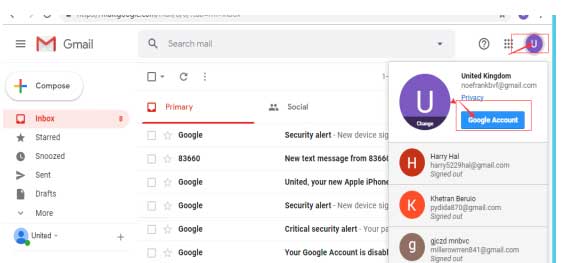
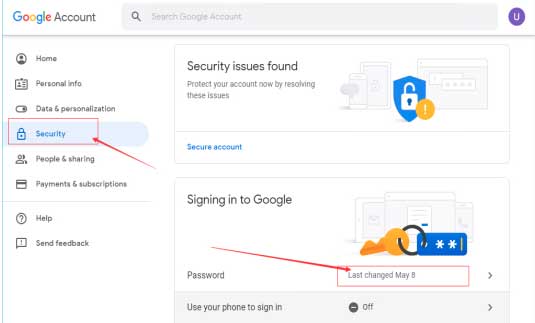
输入当前密码
在新的页面中,您需要输入当前密码以确认您是账户的所有者。输入密码后,点击“下一步”按钮。
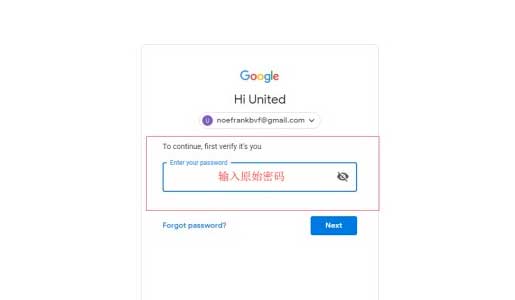
输入新密码
接下来,您需要输入新的密码。请确保密码长度不少于8个字符,包含字母、数字和特殊字符。输入新密码后,再次确认密码,然后点击“更改密码”按钮。
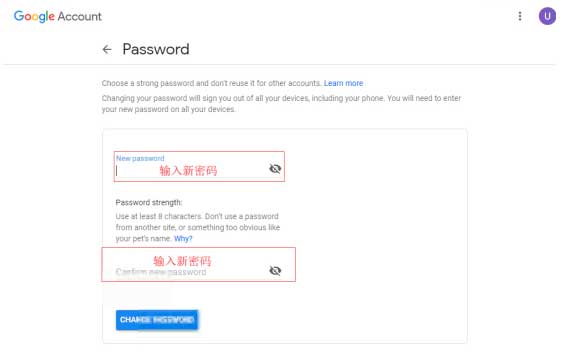
完成修改
修改密码成功后,您将会看到一个确认页面。此时,您的谷歌账号密码已被修改为新密码。
二、修改辅助邮箱
辅助邮箱是您账户的重要安全保障,可以用来接收密码重置邮件和账户安全提示。如果您想修改备用邮箱,可以按照以下步骤操作:
进入账户安全设置页面或直接打开网址设置或者修改辅助邮箱: https://myaccount.google.com/recovery/email
与修改密码相同,登录您的谷歌账号,进入“Google账户”页面,然后点击左侧菜单栏中的“安全”选项,接着点击“邮件地址”选项。
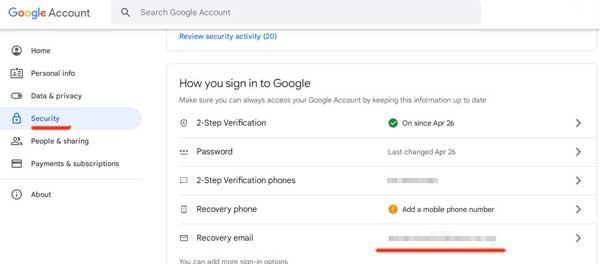
点击“辅助邮箱”跳转到输入谷歌账号密码页面。
在新的页面中,您会看到您当前设置的辅助邮箱地址。如果您想修改辅助邮箱,输入新的辅助邮箱地址
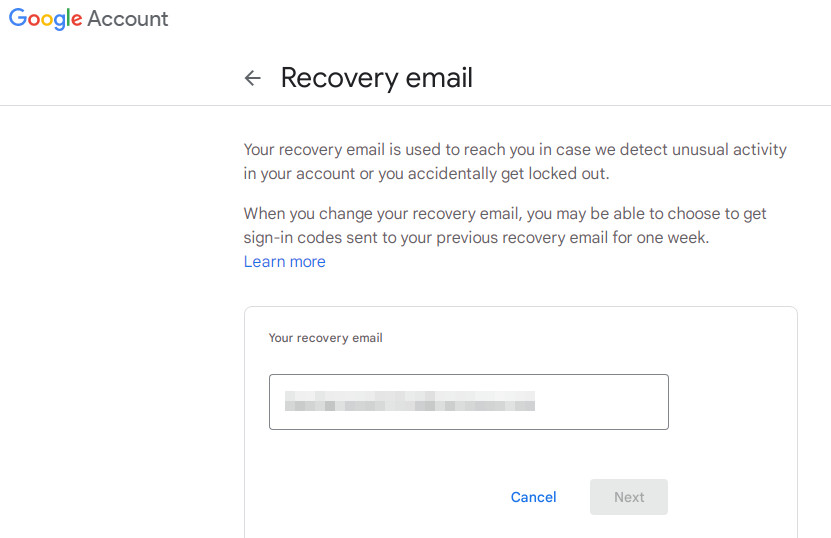
在弹出的对话框中,输入您新的备用邮箱地址,然后点击“Next”按钮。
验证邮箱
系统会发送一封验证邮件到您新的辅助邮箱中。请登录您的新邮箱,查收并点击邮件中的链接,完成验证。
完成修改
完成验证后,您的新辅助邮箱地址将会被设置为账户的辅助邮箱。
三、开启两步验证
两步验证是一种保护账户安全的方法,它需要您在登录时输入密码和另一个验证方式,例如短信验证码或安全密钥。如果您想开启两步验证,可以按照以下步骤操作:
进入账户安全设置页面或直接打开 https://myaccount.google.com/two-step-verification/phone-numbers
与前两个步骤相同,登录您的谷歌账号,进入“Google账户”页面,然后点击左侧菜单栏中的“安全”选项,接着点击“两步验证(2-Step Verification phones)”选项。
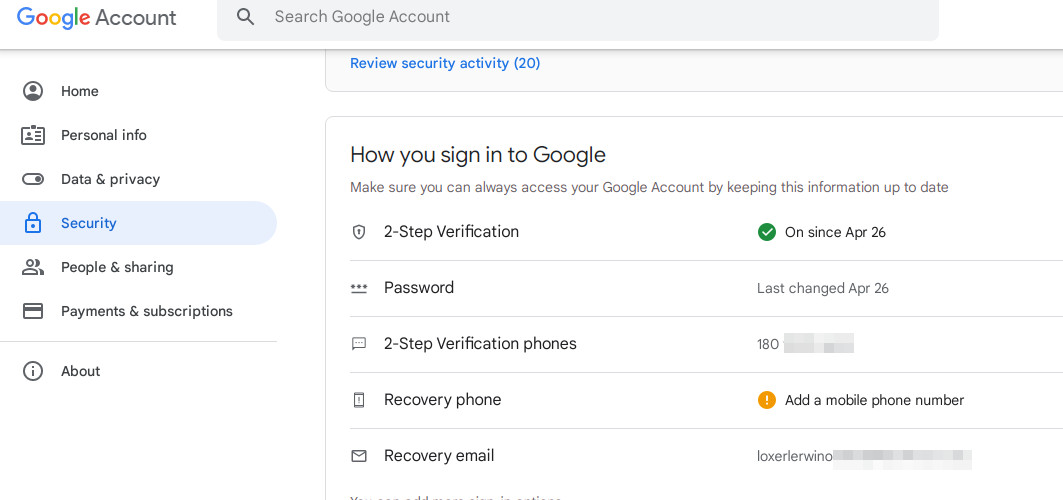
点击“开始设置”
在新的页面中,您会看到“两步验证”选项卡。点击“开始设置”按钮,进入设置向导。
选择验证方式
在设置向导中,您需要选择验证方式。可以选择短信验证码、电话验证、安全密钥、Google认证器等方式。根据您的需求和设备,选择合适的验证方式。

设置验证方式
根据您选择的验证方式,设置相应的信息。例如,如果您选择短信验证码,需要输入手机号码,并在接收到短信验证码后输入验证码。
完成设置
完成设置后,您会看到一个确认页面。此时,您的谷歌账号已经开启了两步验证,登录时需要输入密码和验证方式。
总结
在使用谷歌账号时,保护账户安全非常重要。通过修改谷歌账号密码、备用邮箱和开启两步验证等方式,可以增强账户的安全性。在修改账户信息时,请务必确保您的设备和网络是安全的。如果您有任何安全问题或疑虑,请及时联系谷歌客服支持。
原文链接:https://fuyeluzi.com/change-google-account-password/,转载请注明出处~~~
评论0